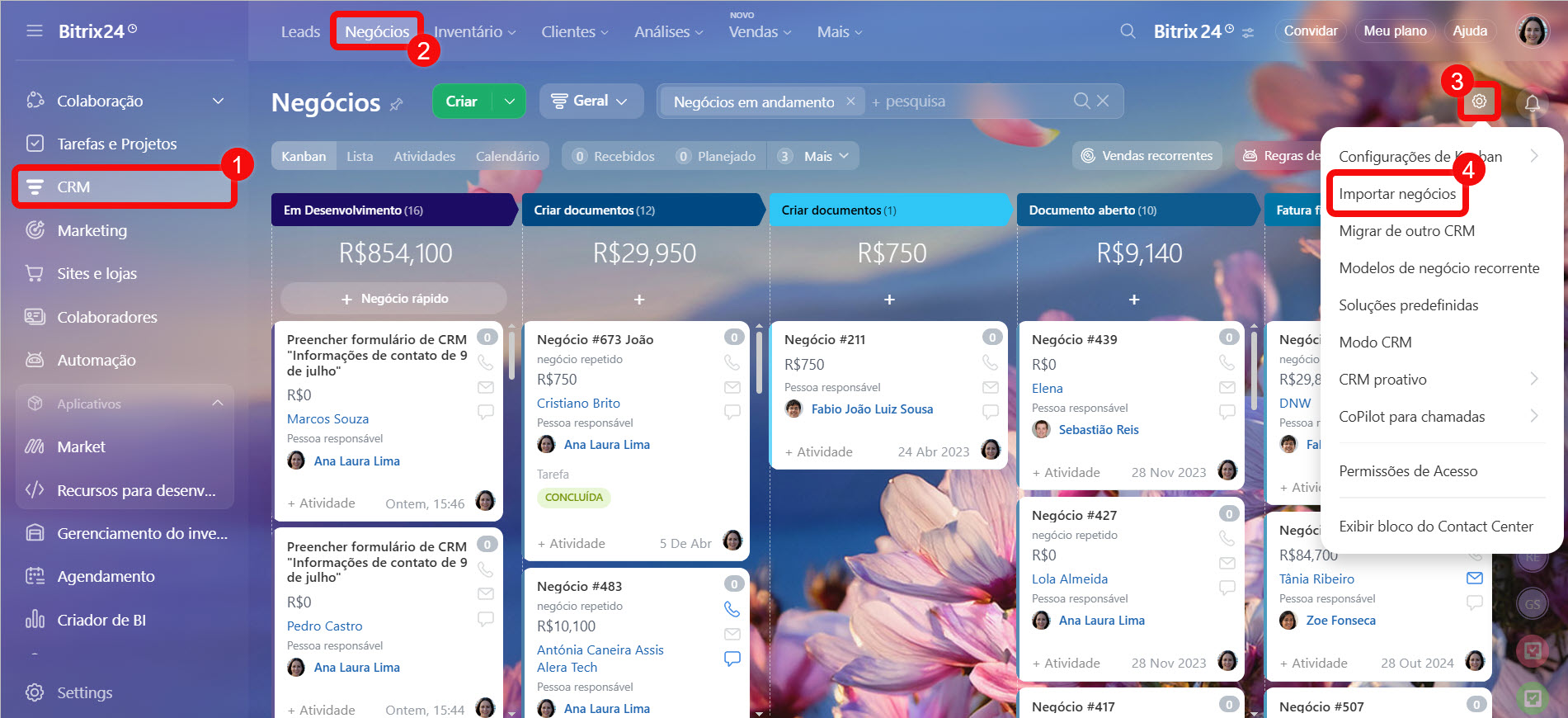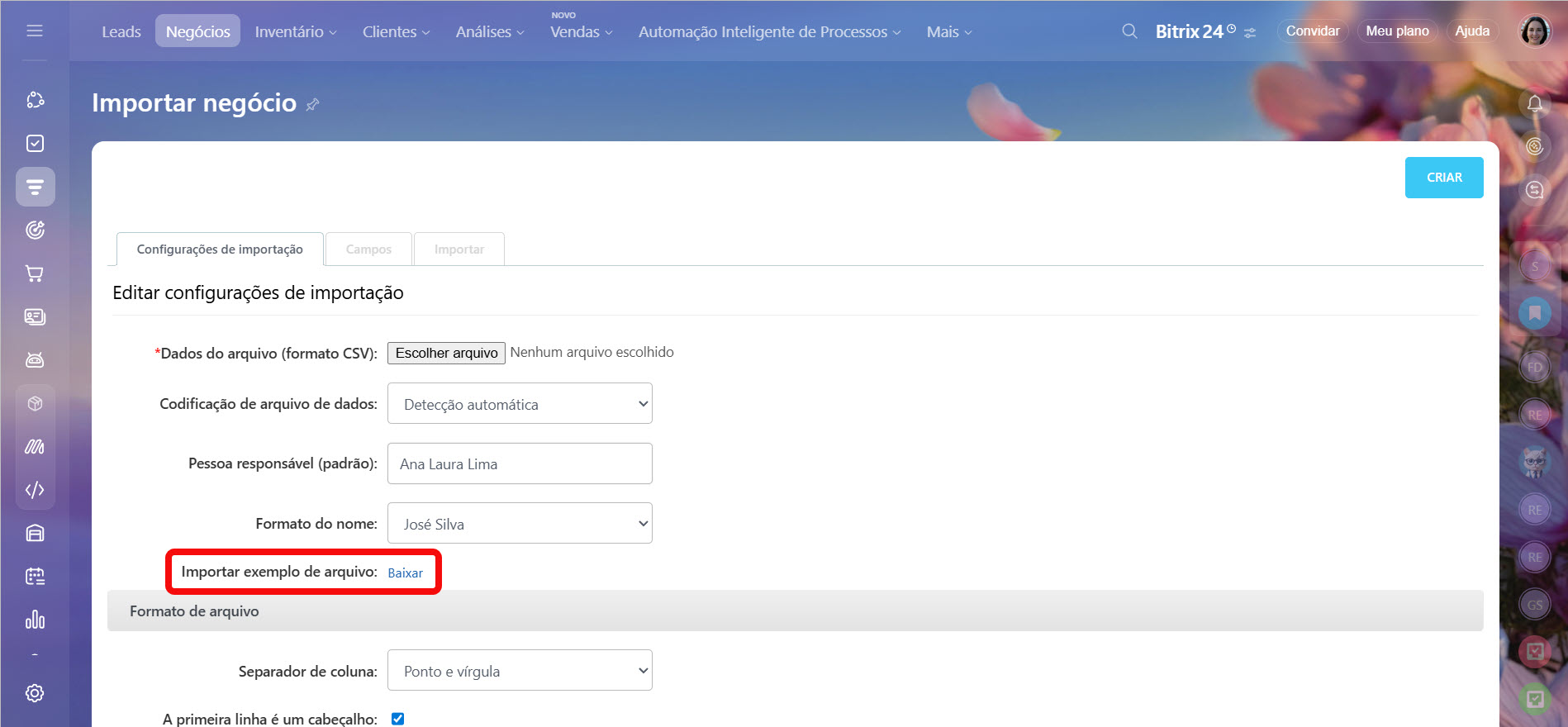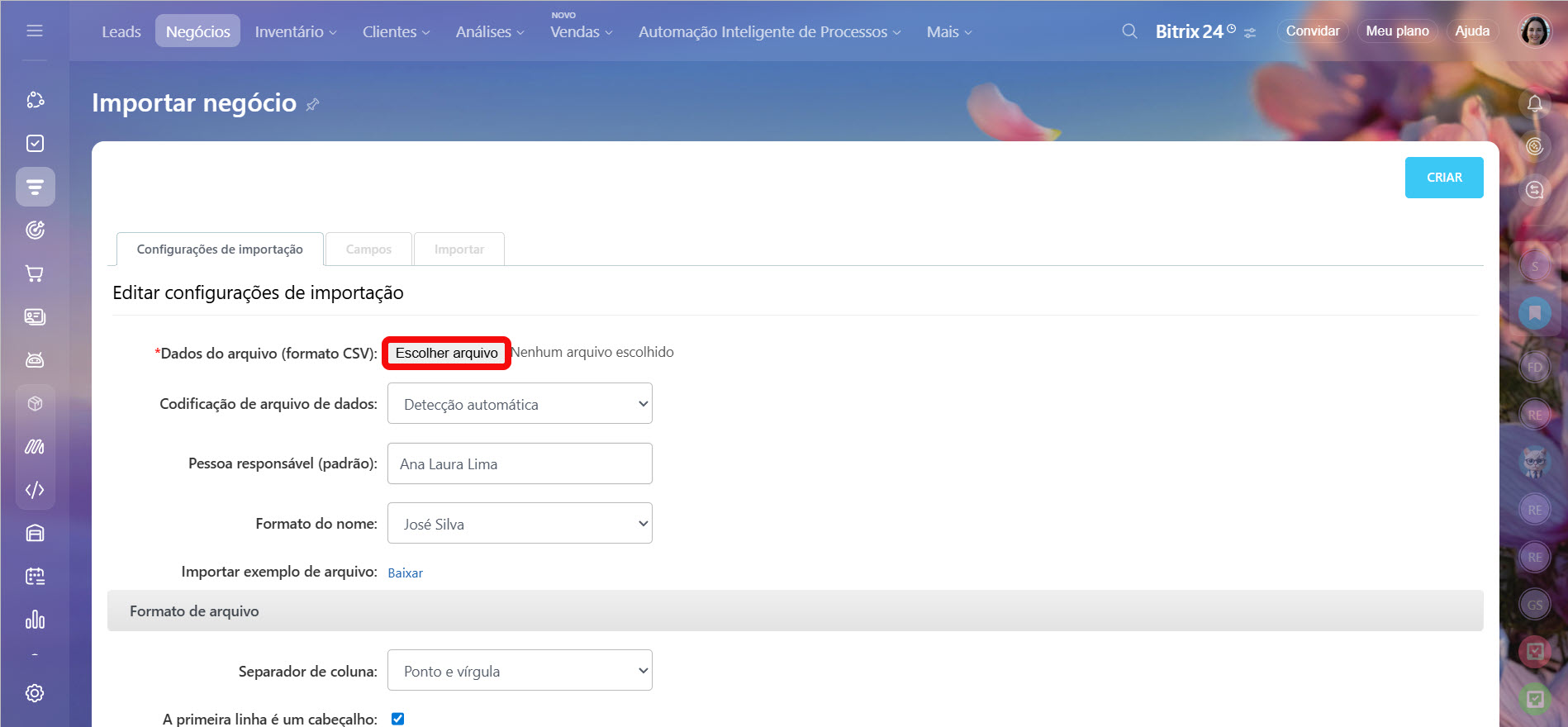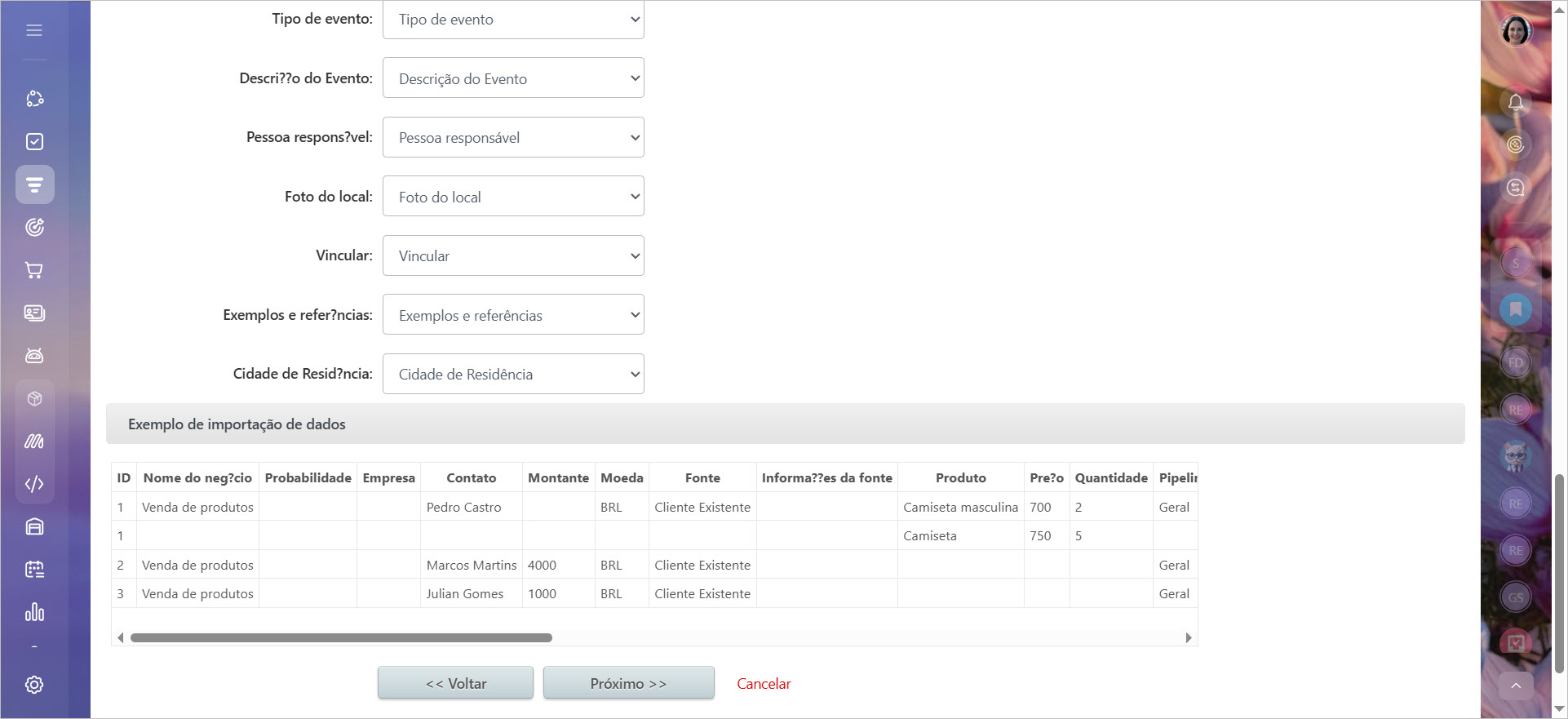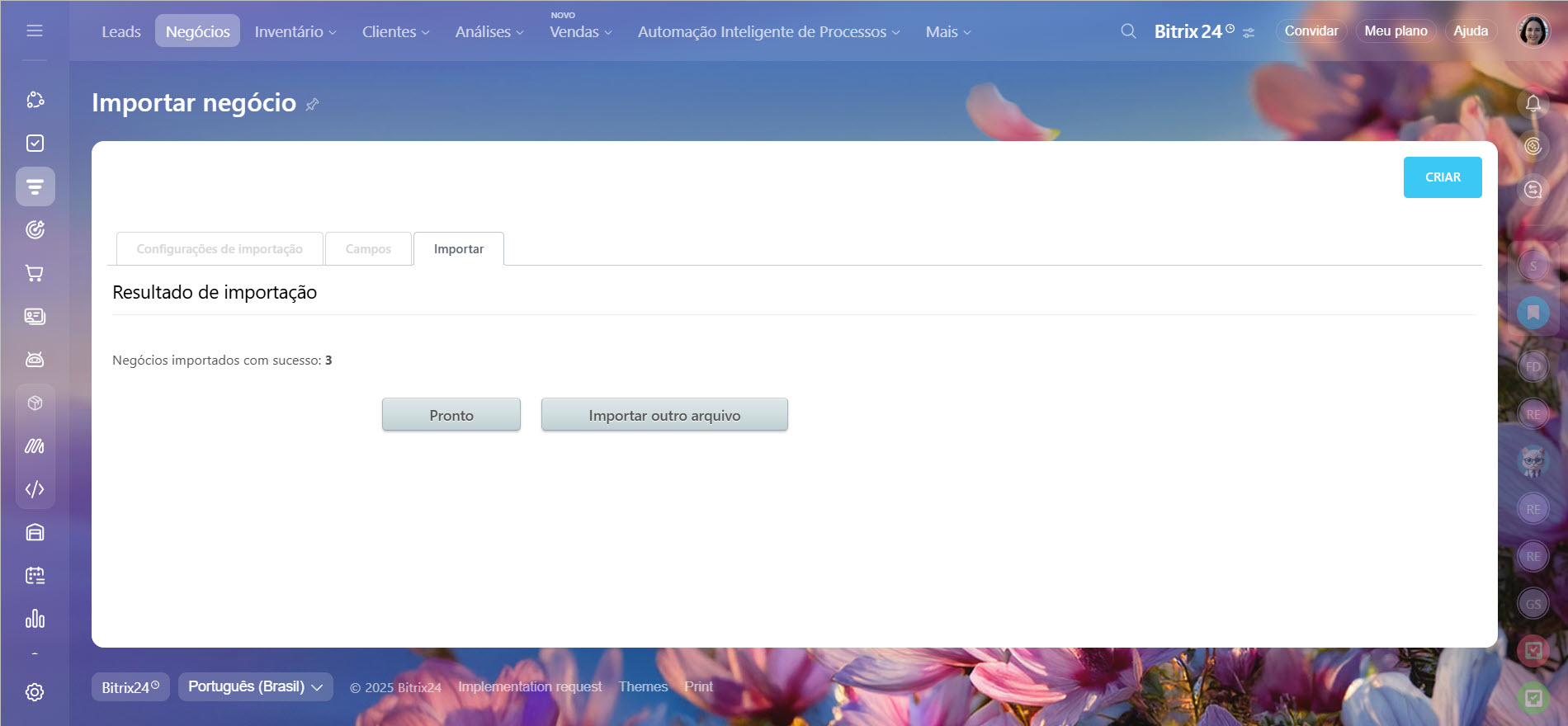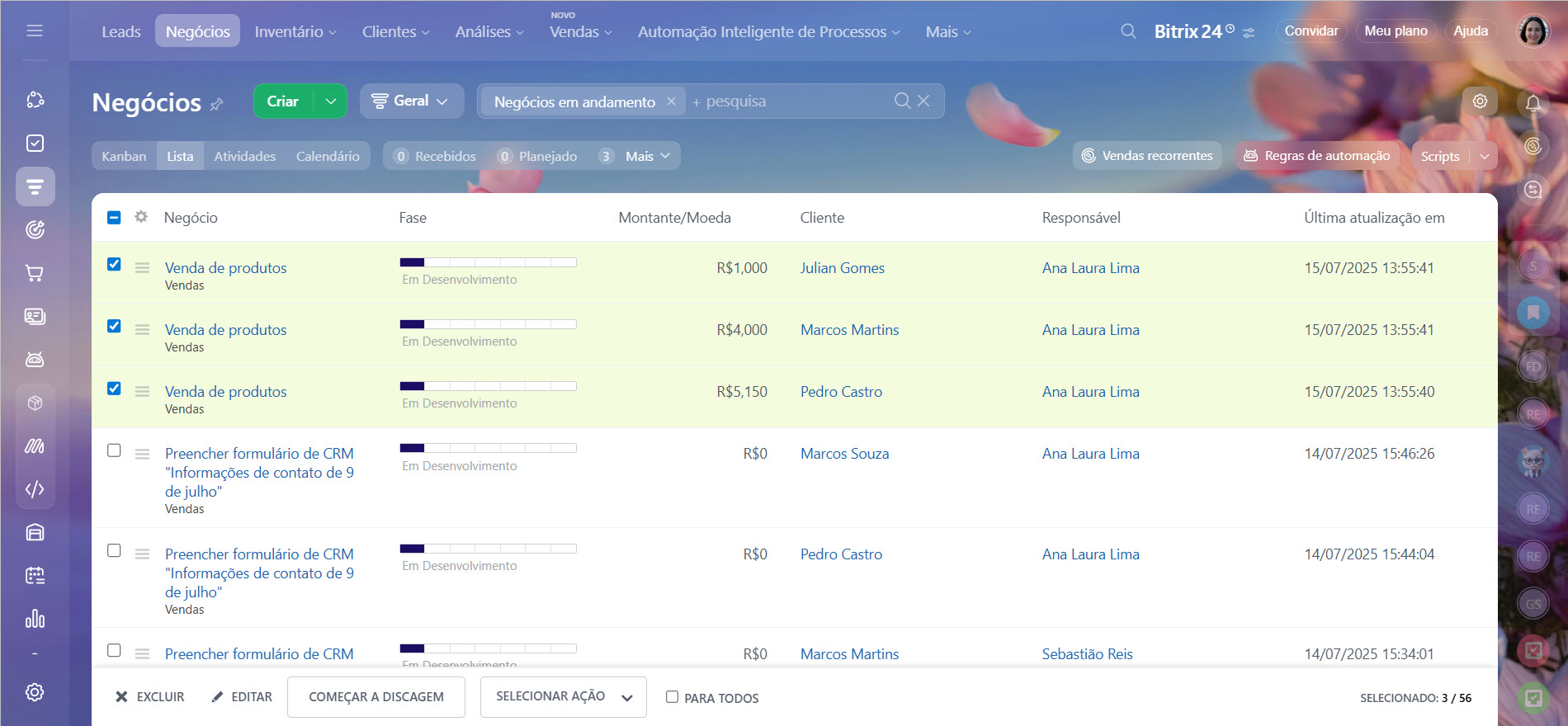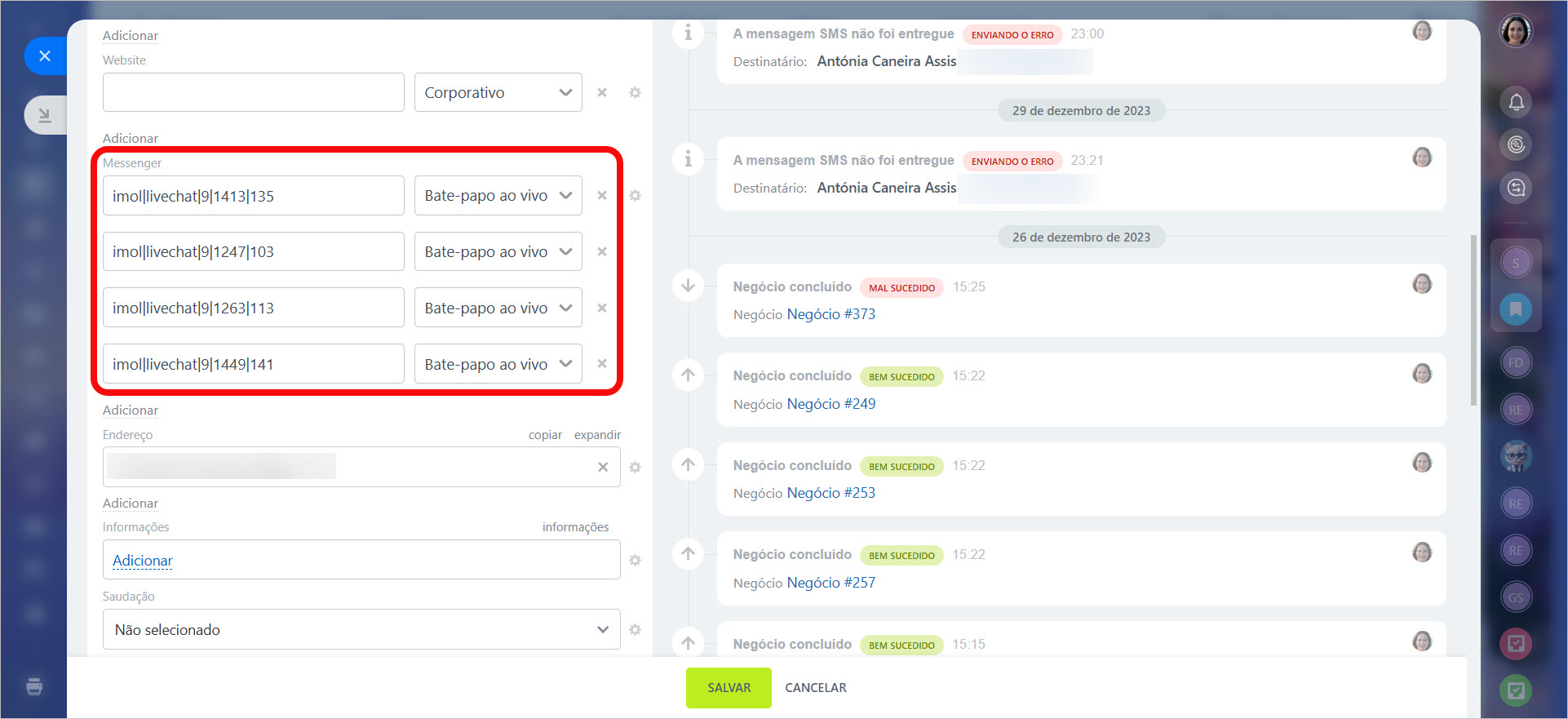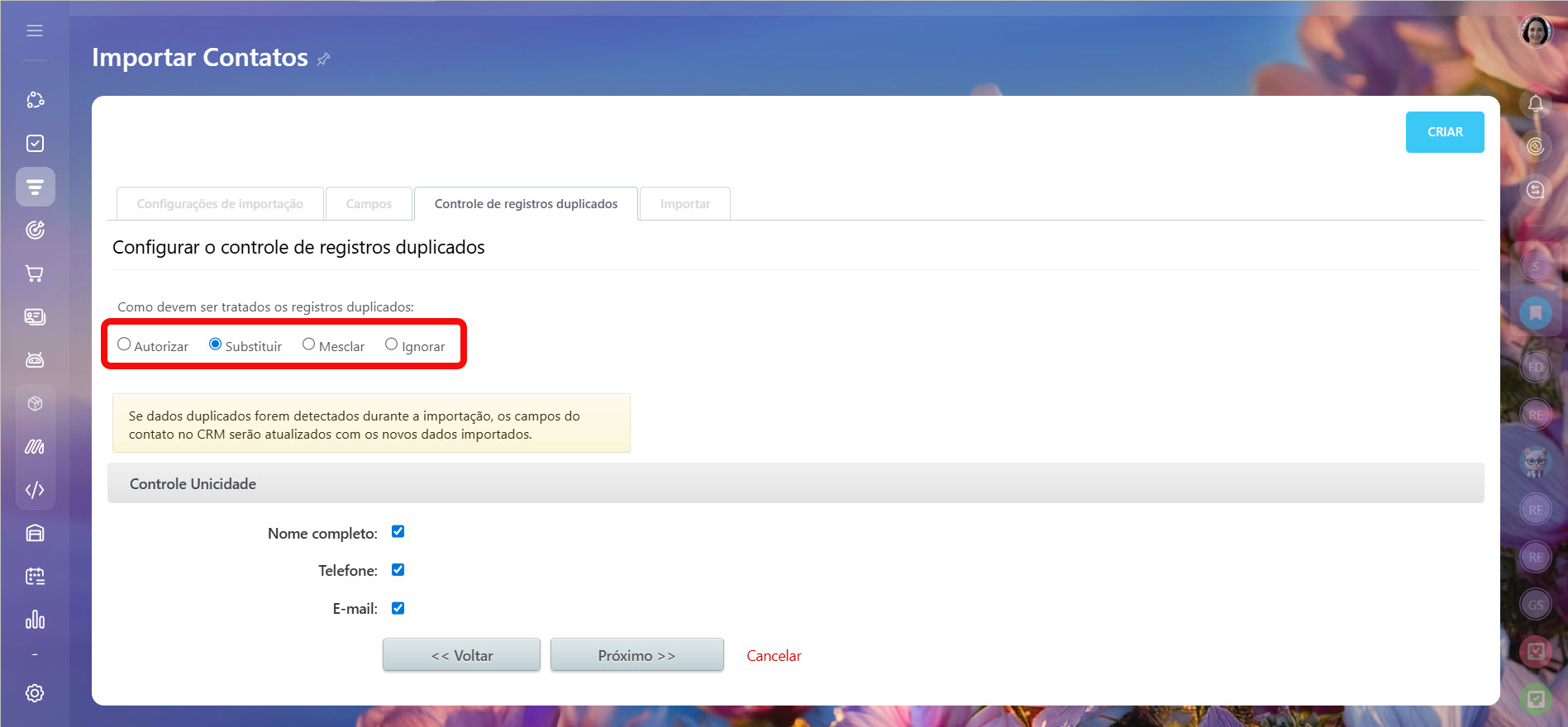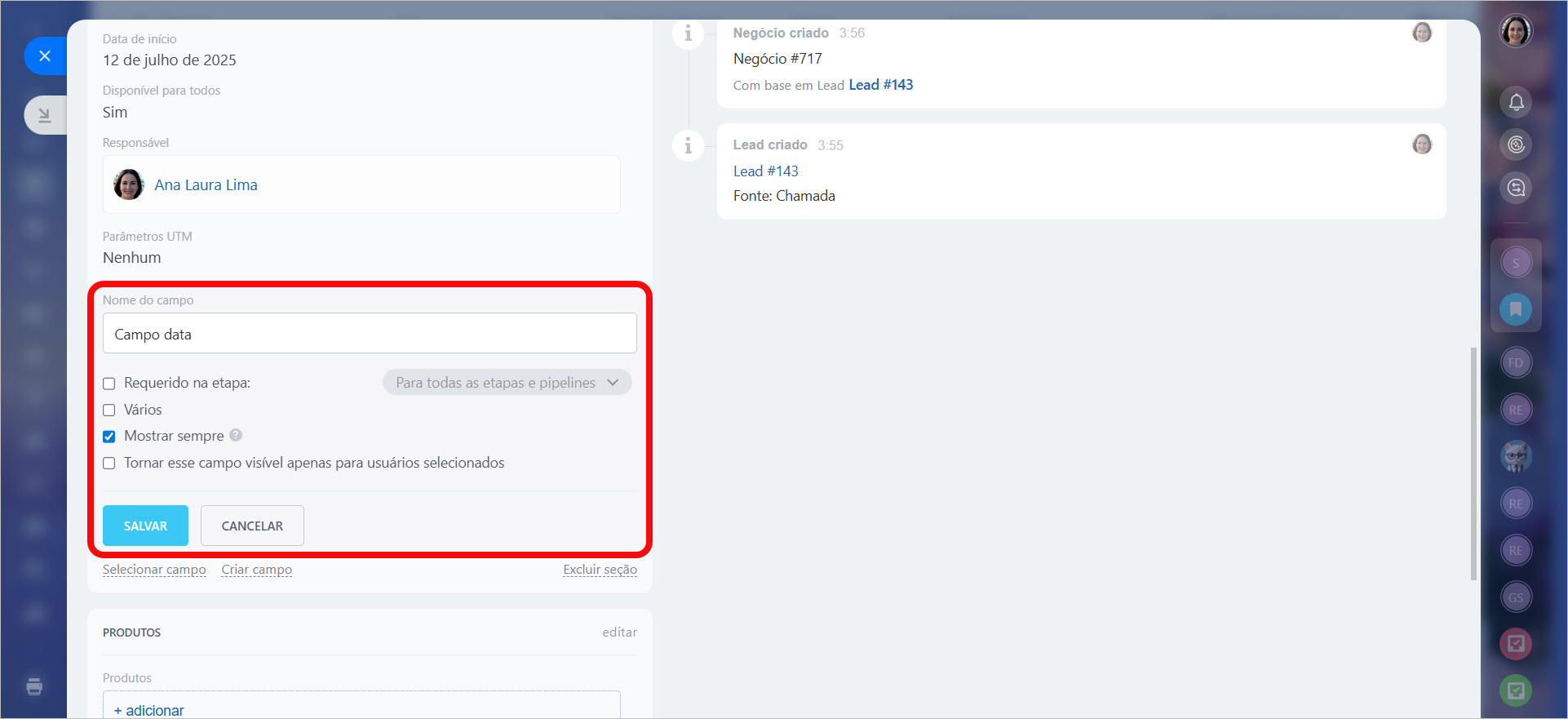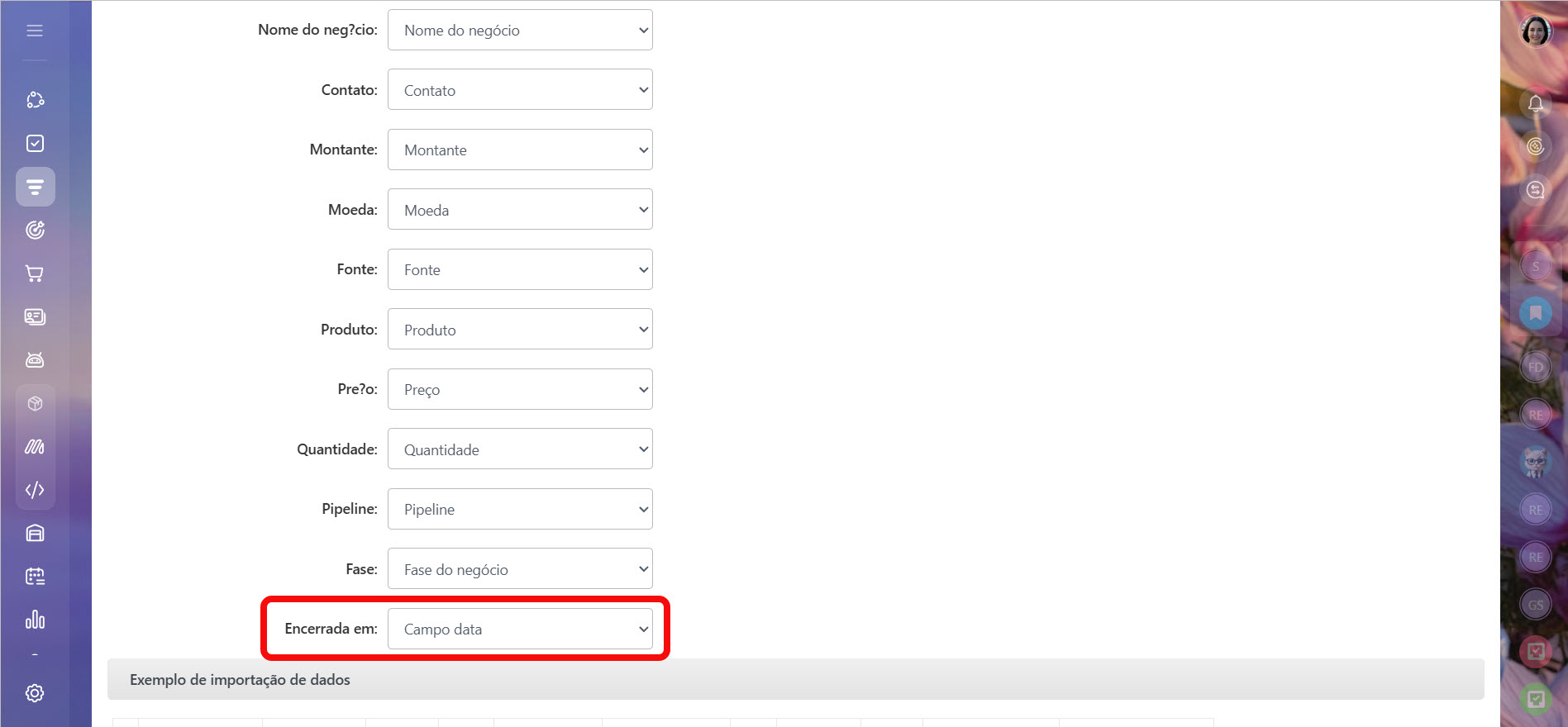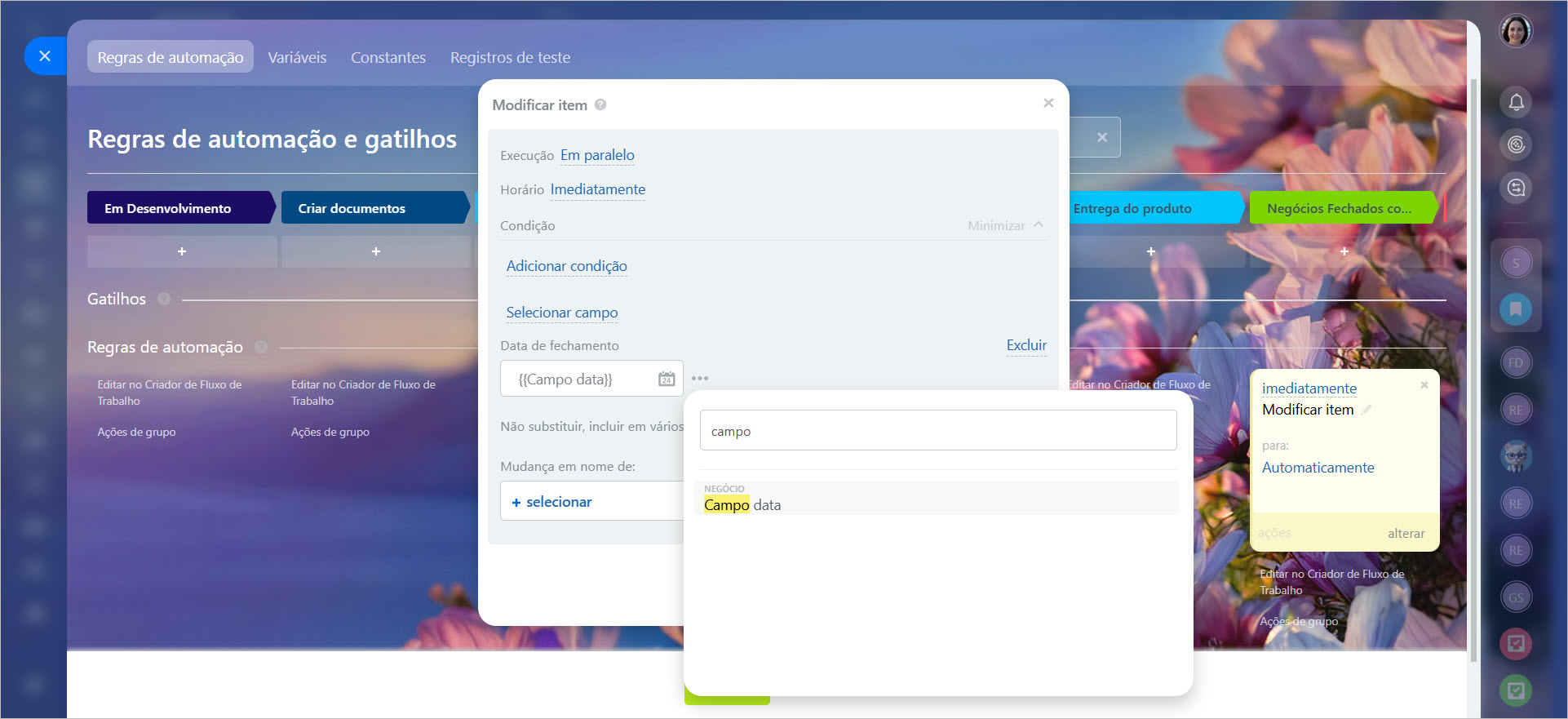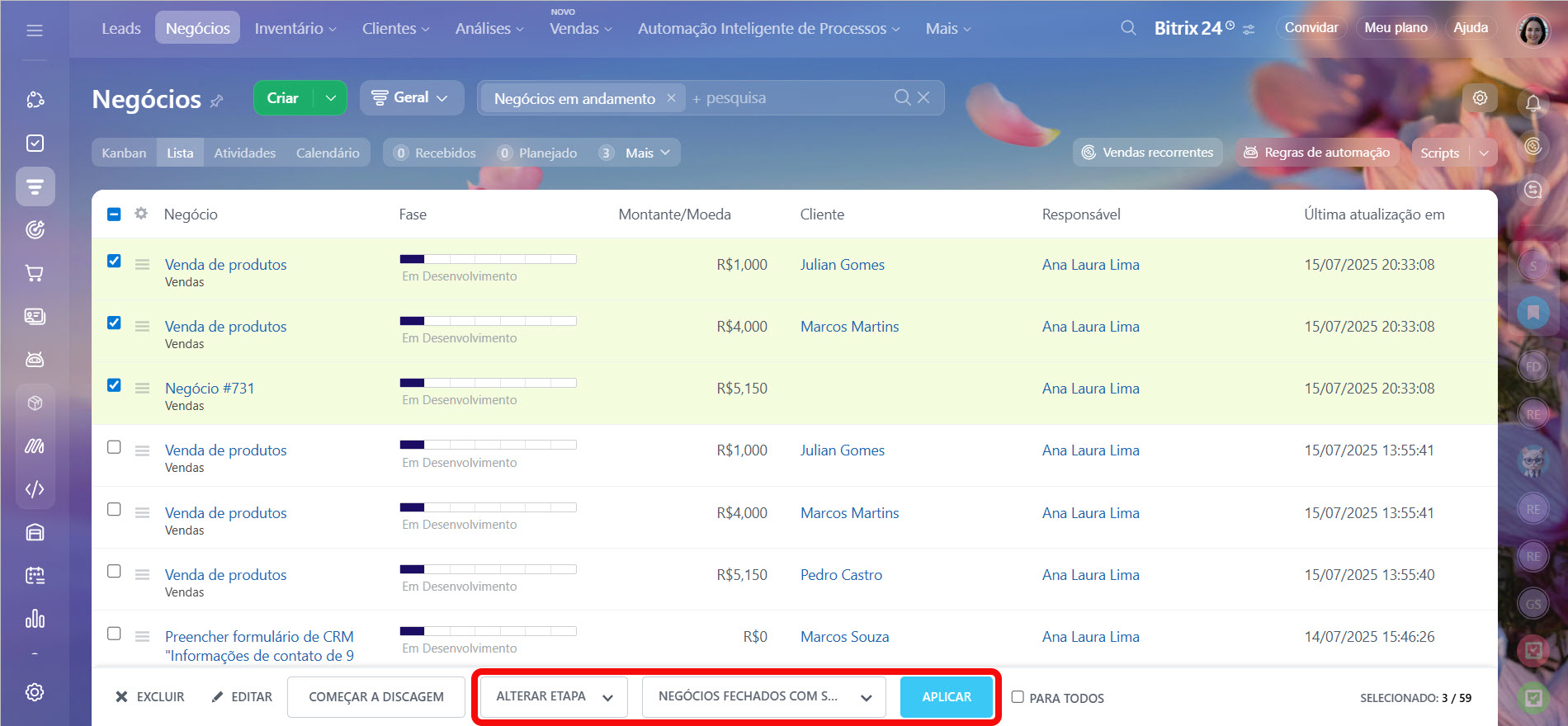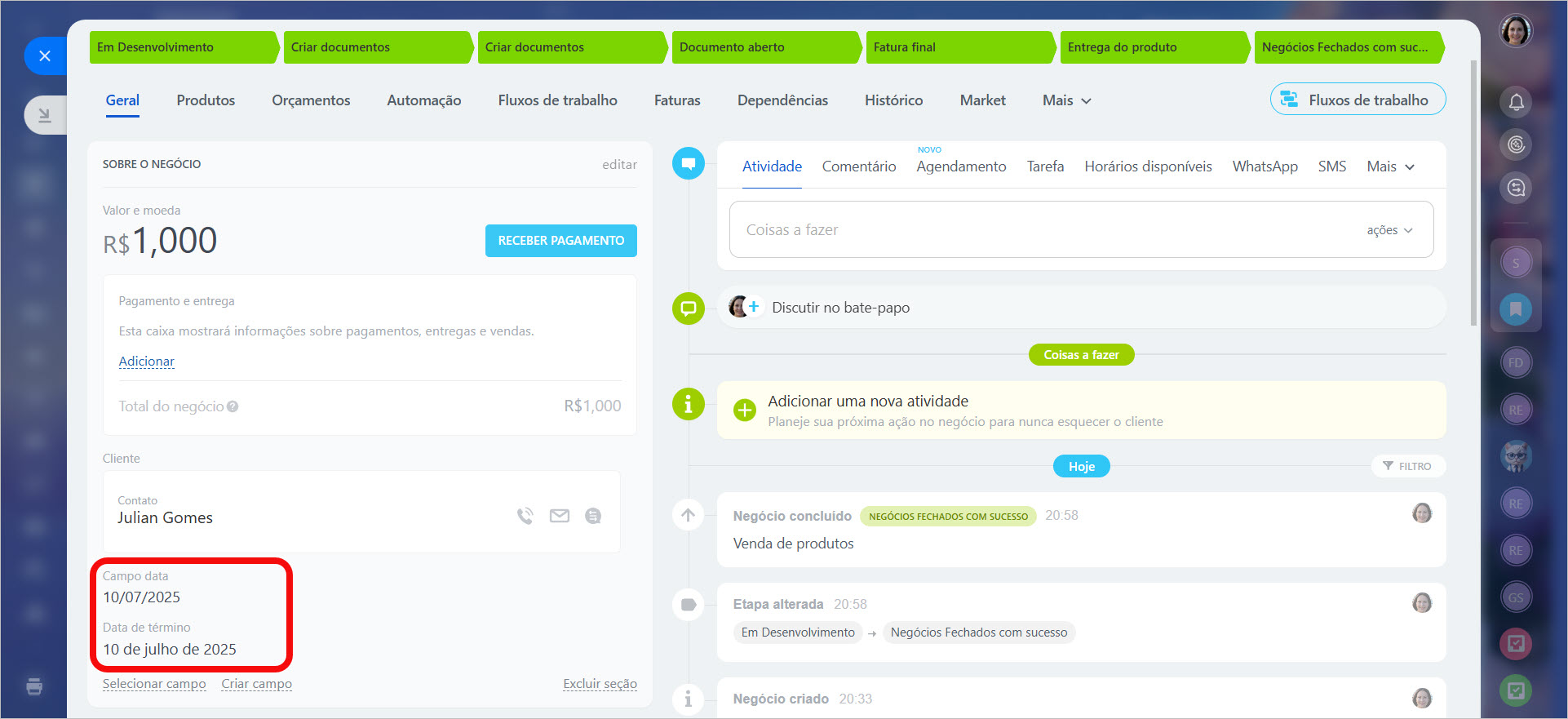Resposta Rápida
- Acesse a seção desejada. Por exemplo, CRM > Negócios.
- Clique em Configurações (⚙️) > Importar negócios.
- Baixe o modelo do arquivo de importação e preencha-o.
- Carregue o arquivo no formato CSV no Bitrix24.
- Verifique se os campos do arquivo de importação correspondem aos campos necessários no Bitrix24. Por exemplo, o campo Nome do negócio no arquivo de importação deve corresponder ao mesmo campo no cartão do negócio.
- Quando o processo de importação for concluído, clique em Pronto. Se precisar carregar outro arquivo, clique em Importar novo arquivo.
Resposta Detalhada
A importação é o processo de carregamento de elementos do CRM no Bitrix24. Com a importação, você pode:
- Preencher a base de clientes e negócios — ideal para quem está começando a usar o Bitrix24.
- Transferir dados de outro CRM — evitando a digitação manual.
É possível importar:
- leads,
- negócios,
- contatos,
- empresas,
- produtos.
Como importar produtos pelo CRM
Somente o administrador do Bitrix24 ou um colaborador com as permissões adequadas pode importar elementos do CRM.
Permissões de acesso baseadas em funções no CRM
É possível importar apenas novos negócios; não é possível atualizar dados de negócios existentes.
Este artigo explica como importar dados e o que é importante considerar para evitar erros.
Acesse o CRM e selecione a seção desejada, como Negócios. Clique em Configurações (⚙️) > Importar negócios.
Como importar dados
O processo de importação é dividido em várias etapas.
1. Baixe o modelo do arquivo de importação. Trata-se de um arquivo no formato CSV que contém todos os campos do cartão de negócio.
2. Preencha o arquivo de importação. Insira as informações que deseja importar. No campo ID, numere os negócios sequencialmente. Cada negócio deve ter um número único.
Se um negócio tiver vários produtos, insira cada produto em uma linha separada, utilizando o mesmo ID de negócio nessas linhas.
3. Carregue o arquivo de importação no Bitrix24. O arquivo deve estar no formato CSV.
4. Verifique a correspondência dos campos. Os campos do arquivo de exportação devem ser corretamente mapeados para os campos do Bitrix24. Por exemplo, os dados do campo Nome do negócio no arquivo de importação devem ser carregados no campo Nome do negócio no cartão do CRM.
5. Aguarde o carregamento dos dados. Quanto maior o número de negócios importados, mais tempo o processo pode levar.
Após a conclusão da importação, verifique a lista de negócios no CRM.
O que considerar na importação
Para que os dados sejam carregados no CRM sem erros, é necessário observar as particularidades de alguns campos.
Messenger
Este é um campo do cartão de contato onde é armazenado o ID do perfil do cliente no messenger. O Bitrix24 atribui automaticamente um ID único a cada cliente ao entrar em contato pelo messenger. Por exemplo, 100, 101, 102, e assim por diante.
Problema. Se o ID do usuário no arquivo de importação coincidir com um já existente no seu Bitrix24, os chats podem ser vinculados a contatos incorretos.
Por exemplo, no Bitrix24 conta1.bitrix24.com.br, o contato Pedro tem o ID 101 no campo Messenger. Em outro Bitrix24 conta2.bitrix24.com.br, o contato Pedro não existe, mas há outro cliente com o ID 100. Se exportarmos o contato Pedro da conta1 e o importarmos na conta2, e um novo cliente, Marcos, entrar em contato pelo chat na conta2, o Bitrix24 atribuirá automaticamente o ID 101 a ele, vinculando-o ao contato Pedro.
Solução.
- Antes de importar os contatos, limpe todas as colunas relacionadas ao messenger no arquivo de importação. Os valores geralmente começam com "imol".
-
No processo de importação, na seção Configurar o controle de duplicatas, selecione Substituir.
Importar detalhes de contatos e empresas
Data de conclusão
Problema. Ao importar negócios concluídos, o valor do campo Data de término é substituído pela data de importação do arquivo.
Solução. Para preservar a informação sobre a data de conclusão do negócio, importe os dados para um campo personalizado e, em seguida, use a automação para transferi-los para o campo Data de término.
-
Crie um campo personalizado no cartão de negócio com um nome diferente do campo padrão. Por exemplo, "Campo data".
Campos personalizados no CRM - Preencha o arquivo de importação. Não preencha a coluna Fase do negócio para negócios concluídos.
- Importe as datas de fechamento dos negócios para o campo personalizado.
-
Configure a regra de automação Modificar item na etapa final. Ela transferirá os dados do campo personalizado para o campo padrão Data de término.
Regras de automação para gerenciar itens do fluxo de trabalho -
Transfira os negócios importados para a etapa onde a regra de automação está configurada.
Ações de grupo no CRM